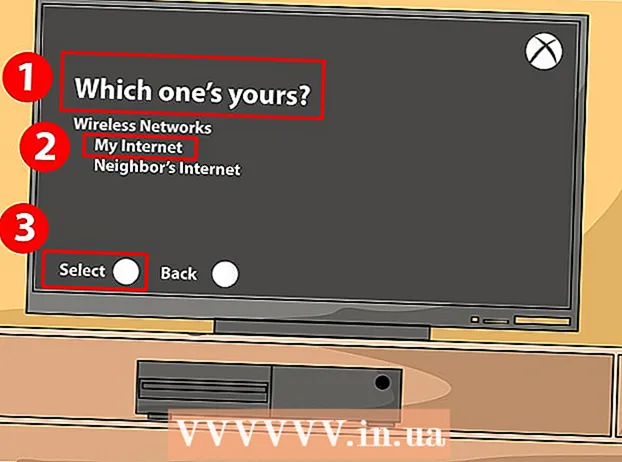Autor:
Frank Hunt
Datum Stvaranja:
17 Ožujak 2021
Datum Ažuriranja:
1 Srpanj 2024

Sadržaj
- Kročiti
- 1. dio od 2: Preuzmite Facebook video zapise
- Dio 2 od 2: Preuzmite privatne Facebook video zapise
- Savjeti
Jeste li pronašli video na Facebooku koji biste željeli zadržati? Jeste li zabrinuti da će ga osoba koja je objavila video izbrisati prije nego što ga dobro pogledate? Želite li videozapis prenijeti na telefon kako biste ga mogli pogledati kasnije? Tada ćete prvo morati preuzeti video s Facebooka. Slijedite korake u ovom članku kako biste mogli preuzeti bilo koji videozapis s Facebooka, čak i ako je riječ o privatnom videozapisu!
Kročiti
1. dio od 2: Preuzmite Facebook video zapise
 Utvrdite hostira li videozapis Facebook. Videozapise na Facebooku često hostiraju druge web stranice, ali može ih ugostiti i Facebook. Pogledajte što se nalazi ispod pregleda i naslova videozapisa. Ako nije naveden nijedan domaćin, video će voditi sam Facebook.
Utvrdite hostira li videozapis Facebook. Videozapise na Facebooku često hostiraju druge web stranice, ali može ih ugostiti i Facebook. Pogledajte što se nalazi ispod pregleda i naslova videozapisa. Ako nije naveden nijedan domaćin, video će voditi sam Facebook.  Desnom tipkom miša kliknite videozapis. Na izborniku koji će se pojaviti odaberite "Download Linked File". Također možete učitati videozapis, a zatim kopirati URL (adresu) s adresne trake preglednika.
Desnom tipkom miša kliknite videozapis. Na izborniku koji će se pojaviti odaberite "Download Linked File". Također možete učitati videozapis, a zatim kopirati URL (adresu) s adresne trake preglednika. - Adresa će izgledati otprilike kao "http://facebook.com/photo.php?v=xxxxxxxxxxxxx" ili "http://facebook.com/video/video.php?v=xxxxxxxxxxxx".
 Idite na web mjesto koje vam omogućuje preuzimanje videozapisa s Facebooka. Postoji nekoliko web stranica na mreži s kojima to možete učiniti. Web stranice se plaćaju oglasima pa se na njima često nalaze lažni gumbi za preuzimanje. Samo kliknite gumb za preuzimanje pored tekstnog polja. Ako je potrebno, postavite preglednik da blokira oglase. Ovo su najpopularnije web stranice za preuzimanje videozapisa s Facebooka:
Idite na web mjesto koje vam omogućuje preuzimanje videozapisa s Facebooka. Postoji nekoliko web stranica na mreži s kojima to možete učiniti. Web stranice se plaćaju oglasima pa se na njima često nalaze lažni gumbi za preuzimanje. Samo kliknite gumb za preuzimanje pored tekstnog polja. Ako je potrebno, postavite preglednik da blokira oglase. Ovo su najpopularnije web stranice za preuzimanje videozapisa s Facebooka: - http://FBDown.net
- https://fbvideox.com
 Zalijepite URL u polje za tekst. Kliknite gumb za preuzimanje s desne strane tekstnog polja. Sada ćete biti preusmjereni na stranicu za preuzimanje videozapisa koji želite preuzeti.
Zalijepite URL u polje za tekst. Kliknite gumb za preuzimanje s desne strane tekstnog polja. Sada ćete biti preusmjereni na stranicu za preuzimanje videozapisa koji želite preuzeti. - Ako dobijete poruku da je videozapis "Privatni", kliknite "Privatni video Downloader" i slijedite upute.
 Desnom tipkom miša kliknite vezu za preuzimanje. Ovisno o video zapisu, možete odabrati "Niska kvaliteta" i "Visoka kvaliteta", ovdje odaberite što želite. Desnom tipkom miša kliknite vezu i odaberite "Spremi vezu kao ...". Sada datoteci možete dati ime po vašem izboru i postaviti mjesto na kojem ga želite spremiti.
Desnom tipkom miša kliknite vezu za preuzimanje. Ovisno o video zapisu, možete odabrati "Niska kvaliteta" i "Visoka kvaliteta", ovdje odaberite što želite. Desnom tipkom miša kliknite vezu i odaberite "Spremi vezu kao ...". Sada datoteci možete dati ime po vašem izboru i postaviti mjesto na kojem ga želite spremiti. - Video datoteka bit će u .mp4 formatu, pa ćete možda trebati preuzeti uređaj koji podržava taj format.
Dio 2 od 2: Preuzmite privatne Facebook video zapise
 Otvorite Facebook u Google Chromeu. Trebate uslužni program "Chrome web Developer" da biste pronašli vezu do privatnog videozapisa. Chrome je besplatni preglednik koji možete preuzeti s Googlea.
Otvorite Facebook u Google Chromeu. Trebate uslužni program "Chrome web Developer" da biste pronašli vezu do privatnog videozapisa. Chrome je besplatni preglednik koji možete preuzeti s Googlea.  Otvorite vezu do videozapisa koji želite preuzeti. Videozapis bi se trebao otvoriti u vlastitom prozoru.
Otvorite vezu do videozapisa koji želite preuzeti. Videozapis bi se trebao otvoriti u vlastitom prozoru.  Kliknite gumb izbornika Chrome. Ovaj se gumb nalazi u gornjem desnom dijelu prozora. Izgleda kao tri vodoravne crte. Pređite mišem preko "Alati", a zatim odaberite "Alati za programere". Na dnu stranice pojavit će se mala traka.
Kliknite gumb izbornika Chrome. Ovaj se gumb nalazi u gornjem desnom dijelu prozora. Izgleda kao tri vodoravne crte. Pređite mišem preko "Alati", a zatim odaberite "Alati za programere". Na dnu stranice pojavit će se mala traka. - Kliknite gumb "Otključaj" u donjem lijevom kutu da biste otvorili alate za programere u zasebnom prozoru. Na ovaj način možete lakše navigirati.
 Kliknite karticu "Mreža". Sada se otvara popis sa svim stavkama na trenutnoj web stranici.
Kliknite karticu "Mreža". Sada se otvara popis sa svim stavkama na trenutnoj web stranici.  Reproducirajte video. Da bi se video pojavio, morat ćete ga reproducirati od početka do kraja u Facebook prozoru. Kad je videozapis spreman, kliknite stupac "Vrsta" da biste sortirali popis prema vrsti datoteke. Pomaknite se prema dolje dok ne pronađete datoteku s oznakom "video / mp4".
Reproducirajte video. Da bi se video pojavio, morat ćete ga reproducirati od početka do kraja u Facebook prozoru. Kad je videozapis spreman, kliknite stupac "Vrsta" da biste sortirali popis prema vrsti datoteke. Pomaknite se prema dolje dok ne pronađete datoteku s oznakom "video / mp4". - Ako reproducirate video zapis, a datoteku ne vidite, držite otvorene uslužne programe i osvježite Facebook stranicu videozapisom. Ponovite ga od početka do kraja i provjerite popis. Možda ćete to morati učiniti nekoliko puta prije pojave videozapisa.
 Desnom tipkom miša kliknite video adresu u stupcu "Ime". Odaberite "Otvori vezu na novoj kartici". Sada će se otvoriti nova kartica sa samo videozapisom.
Desnom tipkom miša kliknite video adresu u stupcu "Ime". Odaberite "Otvori vezu na novoj kartici". Sada će se otvoriti nova kartica sa samo videozapisom.  Desnom tipkom miša kliknite videozapis. Odaberite "Spremi video kao ..." i odaberite mjesto na kojem želite spremiti videozapis i odaberite ime.
Desnom tipkom miša kliknite videozapis. Odaberite "Spremi video kao ..." i odaberite mjesto na kojem želite spremiti videozapis i odaberite ime.
Savjeti
- Uvijek vam je potreban uređaj koji podržava format videozapisa. Ako imate problema s reprodukcijom određenih vrsta datoteka, isprobajte VLC media player.